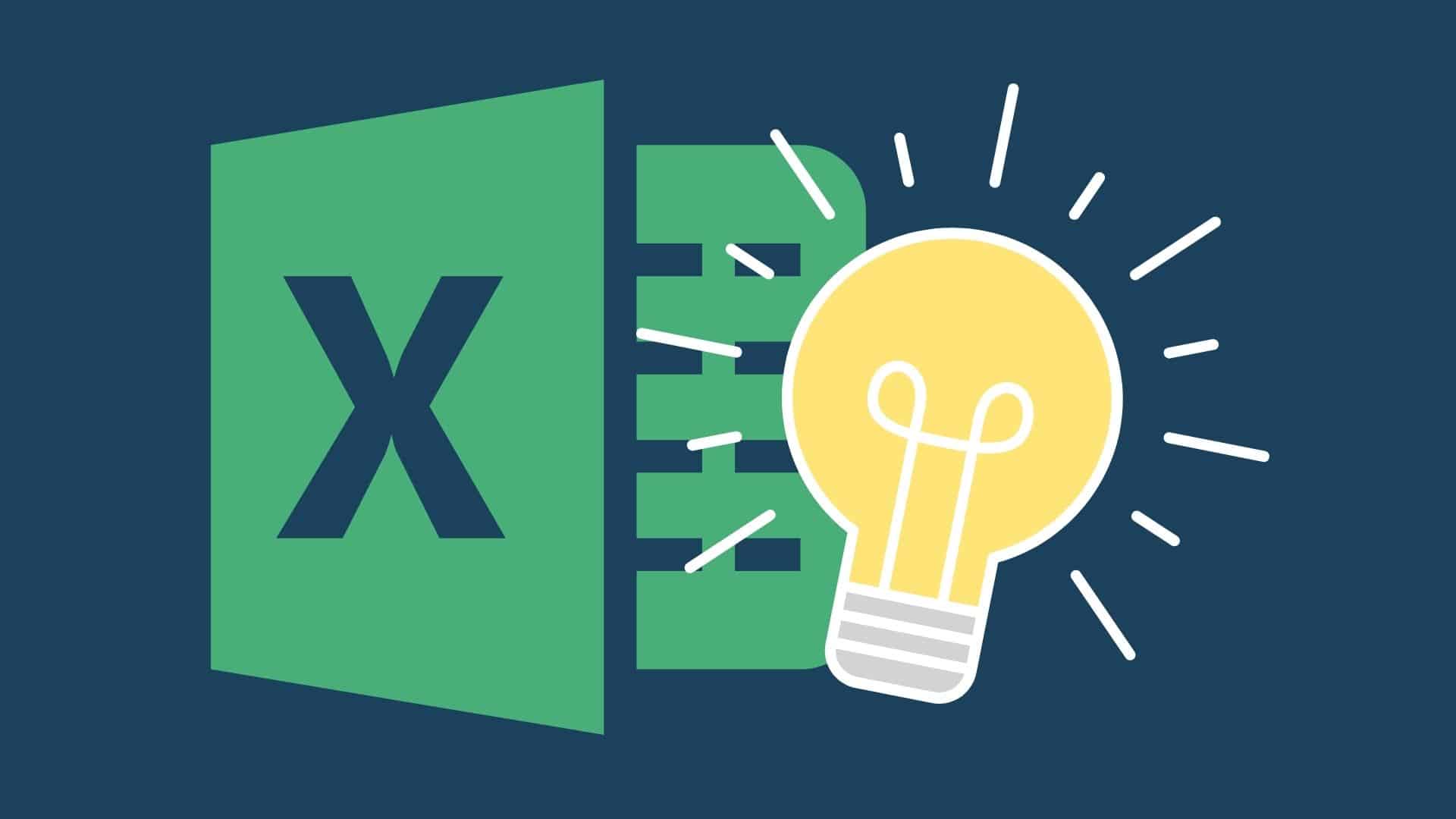Excel. Detta magiska program… eller? Du kanske mest känner en frustration när du öppnar programmet. Men, i Excel finns många smarta funktioner som kan hjälpa dig att jobba snabbt och effektivt. Här är tre funktioner från kursen Arbeta effektivt i Excel som du inte får missa.
Snabbanalysen
Snabbanalysen är ett användbart verktyg för att snabbt få en överblick över din information. Du kan dessutom dra slutsatser utan att behöva skriva avancerade formler eller manuellt leta i menyerna när du ska skapa summeringar, diagram och tabeller.
Verktyget är lite gömt i Excel, men funktionen blir tillgänglig när du markerar en eller flera celler och sedan klickar på knappen Snabbanalys som visas bredvid markeringen.
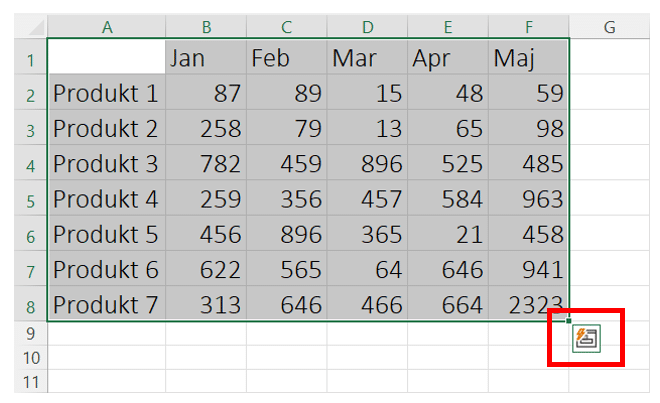
Med den här funktionen kan du välja bland flera alternativ för att skapa olika visualiseringar och beräkningar. Det ger dig snabbt en grafisk presentation av dina siffror.
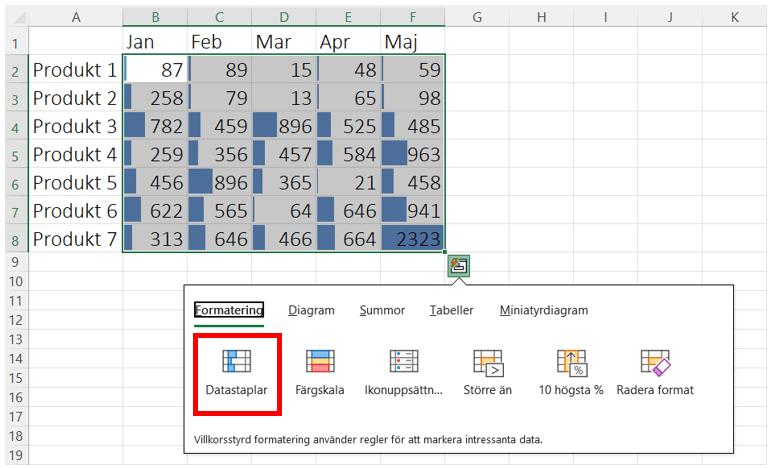
Transponering
Har du placerat din information fel? Det kanske inte är så mycket extrajobb med lite information, men i en större databas kan det ta lång tid att fixa.
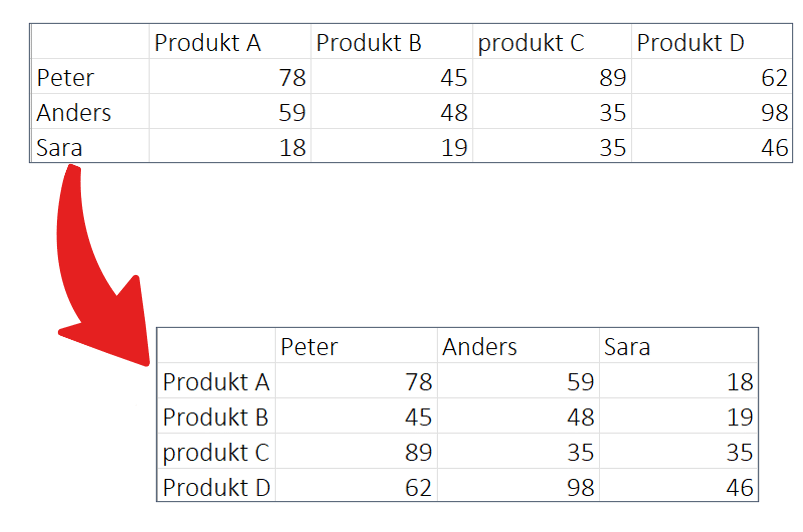
Men, ta det lugnt! Med rätt inklistrings-alternativ fixar du det enkelt. Börja med att markera den information du vill ändra och välj kopiera. Klicka sedan i valfri cell utanför din markering, och välj pilen bredvid Klistra in. Klicka på knappen Transponera.
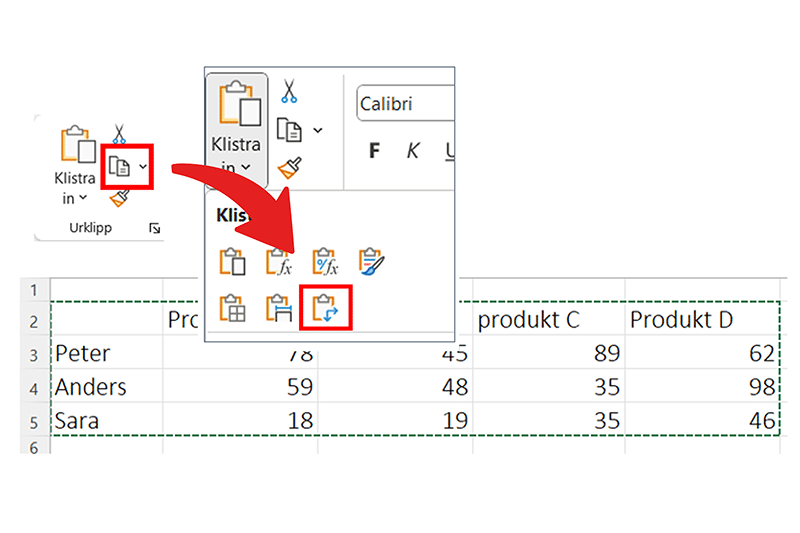
Den magiska högerklickningen
Behöver du flytta information inne i Excel? Det finns en funktion som gör att du snabbt och smidigt kan flytta information genom att hålla nere höger musknapp när du drar och släpper.
I exemplet nedanför vill jag byta plats på avdelningarna för Stockholm och Linköping.
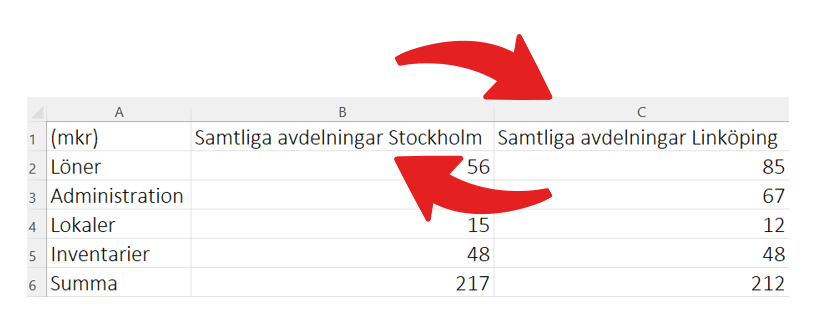
Tricket är att markera informationen i kolumnen Linköping i detta fall, hålla nere höger musknapp vid kanten av markeringen och därefter dra till vänster. När inramningen landar över Stockholm så släpper du muspekaren och väljer alternativet Infoga höger och flytta.
Informationen har nu bytt plats. Snabbt och smidigt!
Lär dig flera smarta funktioner i Excel
Det finns massvis med funktioner och verktyg i Excel som du säkert aldrig hört talas om, men som skulle göra din arbetsvardag så mycket enklare. Men det är ju först när du känner till verktygen som de kan vara till nytta.
I kursen Excel från början tar experten Annelie Karlsson dig igenom programmet från start. Definitivt en kurs som nybörjare och självlärda (som vill göra rätt) ska se!
Arbeta effektivt i Excel är onlinekursen som läraren Peter Zier visar dig över 30 olika verktyg som hjälper dig att jobba mer effektivt.